|
今天小编教你win7重装系统删除旧系统的步骤:
1、快捷键Win+E打开资源管理器界面,右击我们的C盘,然后选择属性  2、然后选择常规选项卡,下方单击【磁盘清理】。  3、接着磁盘清理开始计算C盘上面可以清理的空间,耐心等候。  4、接着出现的界面单击【清理系统文件】。  5、下面开始扫描系统文件  6、扫描完成后勾选我们需要删除的旧系统文件,然后单击确定。  7、确定要永久删除这些文件吗?单击删除文件。 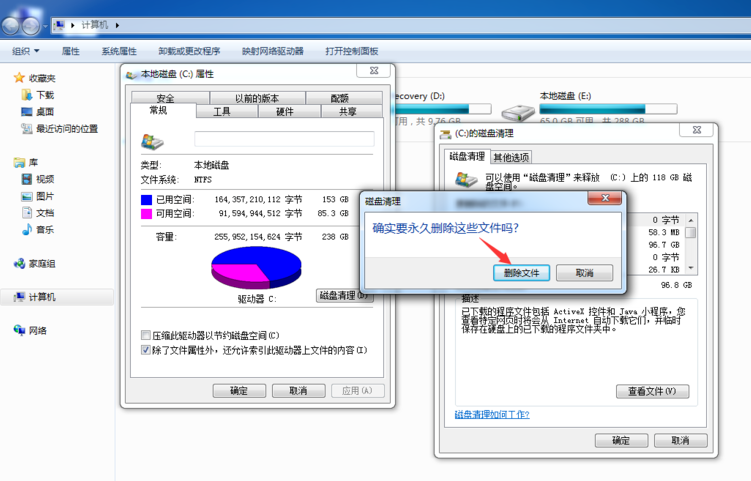 8、最后只要需要耐心等候,自动清理C盘上面的旧系统文件。  上述是win7重装系统删除旧系统的图文教程。 标签: win7重装系统删除旧系统win7怎么删除原来的系统重装系统后旧系统删除 |